Em relação à configuração do disco, houve várias mudanças significativas no Windows desde 2000. O disco básico vs dinâmico é um tópico em erupção para debate entre muitos entusiastas de tecnologia. Anteriormente, o Windows usava o disco básico, igual aos sistemas MS-DOS e Windows NT.
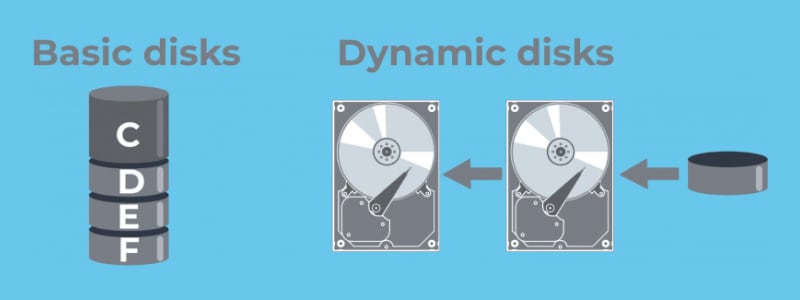
Nos anos seguintes, o conceito de disco dinâmico foi introduzido para tornar a alocação de disco mais flexível e controlada pelo usuário. No entanto, existem diferenças entre o disco dinâmico e o disco básico, tornando confuso para muitos usuários escolher o apropriado para seu sistema. Este guia permitirá que você saiba tudo sobre isso.
Neste artigo, você vai aprender:
Parte 1. O que é um disco dinâmico?
Um disco dinâmico permite criar vários volumes que abrangem partições adicionais para armazenar diferentes formas de dados. Eles suportam as configurações MBR (Registro de Inicialização Mestre) e GPT (Tabela de Partição GUID). Assim, você pode gerenciar com eficiência a distinção entre os arquivos essenciais, como seu sistema operacional, e os arquivos mais recreativos, como jogos e filmes.
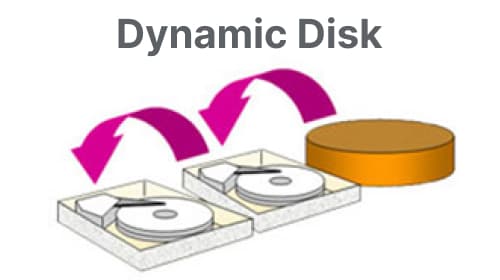
Uma cópia do banco de dados do disco dinâmico é armazenada em cada disco dinâmico dentro do computador. Você pode usar o banco de dados em outro disco dinâmico para reparar um disco dinâmico corrompido. O esquema de particionamento do disco determina a colocação do banco de dados. O banco de dados está localizado no final do disco para partições MBR, consistindo de apenas 1 MB. O banco de dados está contido dentro de uma partição reservada (oculta) no caso do GPT.
Além disso, os discos dinâmicos permitem a criação de volumes de discos dinâmicos com extensões não contíguas em um ou vários discos físicos. O Gerenciador de Disco Lógico (LDM), o Serviço de Disco Virtual (VDS) e suas funcionalidades relacionadas são necessários para discos e volumes dinâmicos. Devido a tais características, os usuários podem configurar volumes tolerantes a falhas e transformar os discos básicos em discos dinâmicos. Para promover essa característica, o Windows removeu a funcionalidade de volume multi-partição dos discos básicos. Como resultado, agora você só pode ter unidades dinâmicas em discos dinâmicos.
Volumes disponíveis com discos dinâmicos
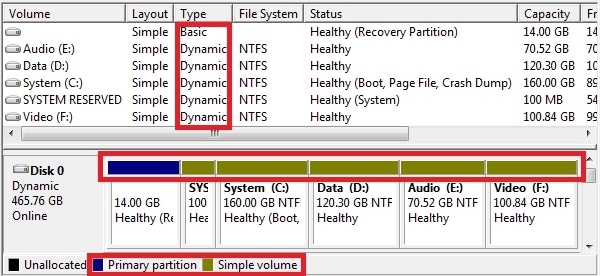
Os discos dinâmicos suportam cinco tipos de volumes. Estes são:
- Volume simples: Volume de espaço livre em um único disco.
- Volume expandido: Consistindo em faixas de dados distribuídos em cada partição.
- Volume espelhado: Volume tolerante a falhas que faz cópias dos dados como estão.
- volume espelhado distribuído: Tolerância a falhas aprimorada que copia faixas de dados em diferentes partições.
- RAID-5: Contém dados divididos em vários volumes que podem ser recuperados usando conjuntos de dados em miniatura chamados paridades.
Operações em um disco dinâmico
Você pode executar as seguintes operações em um disco dinâmico:
- Exclua ou estabeleça a base de volumes distribuídos, espelhados, RAID-5 ou amostras.
- Estender um volume simples ou expandido.
- Excluir um espelhamento de uma partição espelhada.
- Divida a partição espelhada em dois volumes separados.
- Ative uma partição ausente ou offline.
- Repare volumes como RAID-5 ou volumes com dados espelhados.
Parte 2. O que é um disco básico?
Um disco básico é a forma mais antiga de configuração de disco rígido oferecida no sistema operacional Windows. O método de armazenamento é muito mais simples do que os discos dinâmicos. Com um disco básico, você pode dividir a unidade em várias partições, cada uma com sua própria tabela de partição e tipo de dados. Por exemplo, eles podem ser uma partição primária contendo o sistema operacional e outros arquivos essenciais. Você também pode ter partições estendidas para armazenar outras mídias em diferentes sistemas de arquivos.
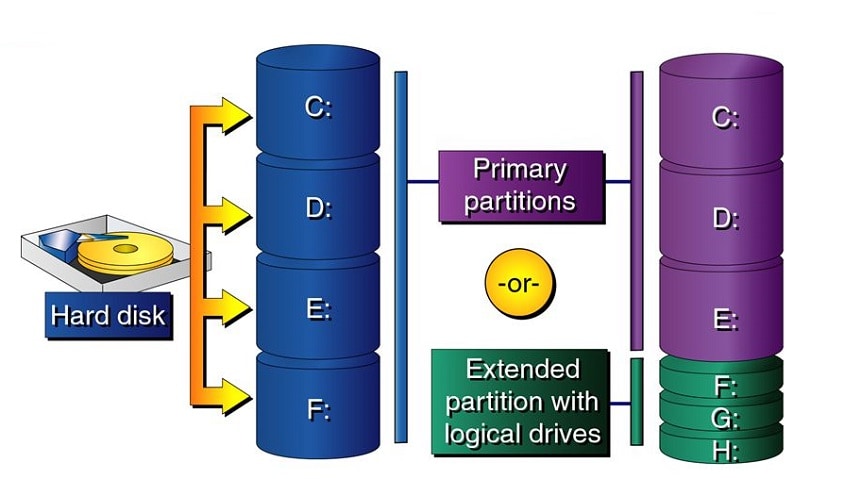
Os discos básicos oferecem uma solução de armazenamento adaptável a uma variedade de cenários com necessidades de armazenamento variáveis. Os discos padrão IEEE 1394, os discos agrupados e as unidades portáteis USB são todos suportados pelos discos básicos. Esses discos normalmente empregam o mesmo estilo de partição Registro de Inicialização Mestre (MBR) como discos usados por todas as versões do Windows e o sistema operacional Microsoft MS-DOS para compatibilidade com versões anteriores. Além disso, na maioria dos sistemas atualmente disponíveis, os discos básicos também podem suportar partições da Tabela de Partição GUID (GPT).
Operações em um disco básico
Um disco básico permite as seguintes operações no Windows:
- Criar e excluir partições primárias.
- Criar e excluir partições estendidas.
- Criar e excluir unidades lógicas em partições estendidas.
- Formatar uma partição.
- Marcar uma partição como ativa.
Parte 3. Disco básico vs dinâmico: Qual é a diferença?
Agora que você sabe o que são discos básicos e dinâmicos, vamos dar uma olhada nas diferenças cruciais entre os discos básicos e dinâmicos. A tabela abaixo ilustra isso.
Critério |
Disco básico |
Disco dinâmico |
| Limite de partição | Suporta 4 partições: Uma primária e três estendidas | Sem limite para partições. Ainda assim, cada unidade deve estar vinculada a pelo menos uma partição primária |
| Tolerância ao erro | Sem tolerância a falhas. Seus dados desaparecem se o disco for corrompido ou apagado | Tolerância a falhas com volumes espelhados, espelhados distribuídos e RAID-5 |
| Sistemas suportados | Todos os sistemas operacionais desde o MS-DOS | Windows 2000 e posteriores, incluindo Windows Exchange Server |
| Acesso de dados | Configuração simples que permite acessar apenas os dados de um disco | Permite que os dados sejam acessados de diferentes discos sem redundância |
| Conveniência de armazenamento de dados | Fácil de armazenar dados em partições locais | Complexo para armazenar dados, especialmente com vários discos configurados com diferentes tipos de volumes |
| Conveniência de configuração | Fácil de configurar, qualquer usuário médio pode fazer | Difícil de configurar se você não tiver experiência em TI |
| Custo do aplicativo | Baixo | Alto |
| Pode suportar unidades virtuais | Não | Sim |
Se você possui um disco configurado como básico, não precisa se preocupar, pois pode converter um disco básico em um disco dinâmico rapidamente. Além disso, você também pode reverter a operação convertendo um disco dinâmico em um disco básico. Embora qualquer um desses processos possa excluir todos os dados nas várias partições.
Para obter uma revisão detalhada de ambos os discos, confira este vídeo.
Parte 4. Como restaurar dados perdidos no disco básico ou dinâmico
Independentemente do tipo de disco que você utiliza, sempre há uma chance de que ele seja corrompido ou infectado por um malware desagradável. Mesmo com um disco dinâmico RAID-5, você pode perder dados importantes sem aviso prévio. Ainda assim, você não precisa se preocupar, pois pode recuperar dados no Windows 7/8/10/11 com o software de recuperação de dados Wondershare Recoverit.

Wondershare Recoverit – líder em recuperação de dados
Mais de 5.481.435 de pessoas já baixaram.
Recupere mais de 1.000 tipos de arquivos de praticamente qualquer mídia de armazenamento, como SSDs, HDDs, unidades flash USB, cartões SD, servidores NAS, câmeras digitais, etc.
Lide com eficiência com mais de 500 cenários de perda de dados, incluindo exclusão acidental, lixeiras vazias, formatação, partição perdida, ataque de vírus e queda de energia.
Suporta todos os sistemas de arquivos populares, como FAT32, exFAT, NTFS, APFS, HFS+, EXT4, BTRFS, etc.
Pré-visualize o arquivo antes da recuperação. Nenhum pagamento é necessário se o arquivo for irrecuperável.
Também é bastante simples usar o Wondershare Recoverit. Você pode seguir os três passos abaixo para recuperar todos os dados necessários.
Passo 1. Selecione o disco
Abra a ferramenta de recuperação de dados Recoverit após baixá-la e instalá-la. Em seguida, selecione o disco rígido onde você perdeu ou excluiu seus arquivos importantes.

Passo 2. Verifique o disco selecionado
O Recoverit iniciará a verificação de arquivos perdidos no disco rígido selecionado. Pode demorar um pouco, então é melhor fazer algumas outras tarefas enquanto isso.

Passo 3. Pré-visualize e recupere
Quando a verificação for concluída, selecione os arquivos desejados para recuperação. Você também pode usar o botão Pré-visualizar para garantir que esses sejam os arquivos desejados. Por fim, clique no botão Recuperar para salvá-los localmente.

Para Windows XP/Vista/7/8/10/11
Para macOS X 10.10 - macOS 13
E é isso! Pode levar de trinta segundos a alguns minutos para o Recoverit restaurar seus arquivos, dependendo do tamanho. Portanto, recomendamos que você evite executar programas de alta densidade, como jogos ou renderizações de vídeo durante o processo.
Conclusão:
Portanto, essa foi a nossa visão técnica básica e alguns conhecimentos avançados sobre os discos dinâmicos vs os discos básicos. Esperamos que você tenha agora uma ideia sobre qual escolher e as funções de cada um. Da próxima vez que você encontrar um especialista em informática falando sobre as vantagens de um ou outro, as informações contidas neste site o ajudarão a participar do debate.


